Navegar no calendário de serviços
No calendário de serviços, você pode fazer estas tarefas e atividades:
Exiba o agendamento de horas de compromissos e atividades de serviço da organização.
Exibir agendas de trabalho e agendas de atividade de serviço para uma variedade de recursos.
Criar novos compromissos e agendar atividades de serviço.
Alterar o status de uma atividade de serviço existente.
Procurar conflitos na agenda.
Você não pode personalizar o calendário de serviços ou alterar a exibição padrão com o aplicativo. No entanto, você pode solicitar ao administrador do sistema para alterar as cores dos bloqueios de horários.
Exibir recursos no calendário de serviços
Navegue até a aba Hub do SAC>Agendamento.
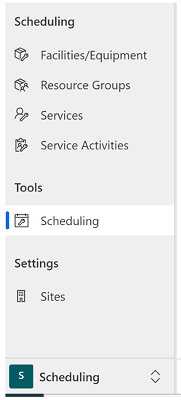
Na seção Ferramentas, selecione o calendário de serviços. Uma lista de recursos é aberta no lado esquerdo do calendário, em ordem alfabética.
Para exibir os recursos, os compromissos e as atividades de serviço para qualquer pessoa da organização, na lista Tipo, selecione Recurso e, na lista Exibir, selecione a exibição de recursos.
Para localizar um recurso específico, no campo Pesquisar, digite as primeiras letras de um nome.
Para alterar quanto do calendário está disponível para exibição, use a escala Zoom.

Legenda de cores e status do calendário
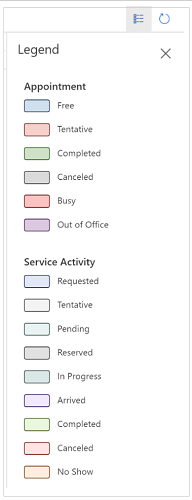
Exibir recursos em uma exibição de lista
Você pode ver o número de registros em uma lista, selecionando Exibição de lista.
Os usuários que usam atalhos de teclado ou um leitor de tela podem acessar as informações em Exibição de lista. Alterne para Exibição de lista para ver os recursos e reservas disponíveis em formato de lista.
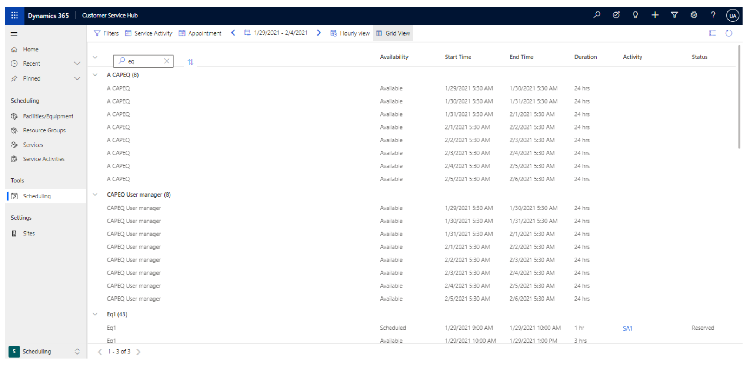
Configurar o número de registros mostrados
Os administradores podem configurar o número de registros listados na visualização de recursos da seguinte maneira:
No Dynamics 365 Customer Service, selecione o ícone Configurações
 no canto superior direito da página.
no canto superior direito da página.Selecione Opções, e na guia Geral, defina Registros por página até o valor máximo que você deseja ser mostrado na página. O valor pode ser definido de 50 a 250 registros.
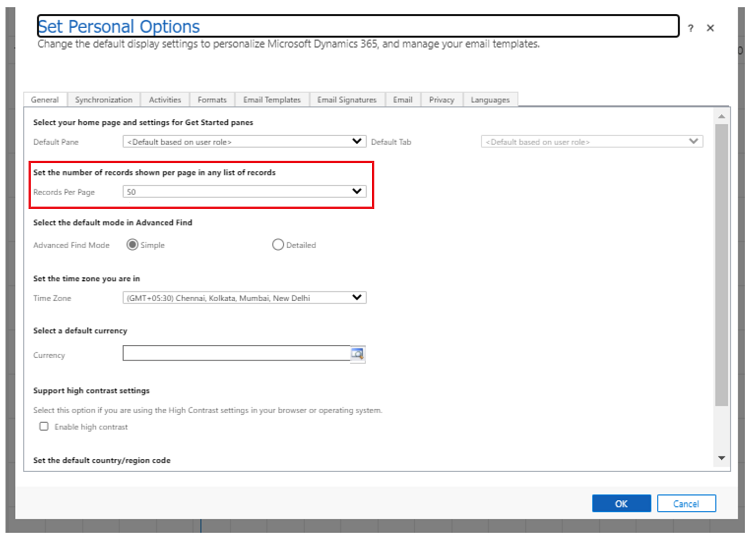
Ao terminar, selecione OK.
O número selecionado de registros é listado para o usuário.
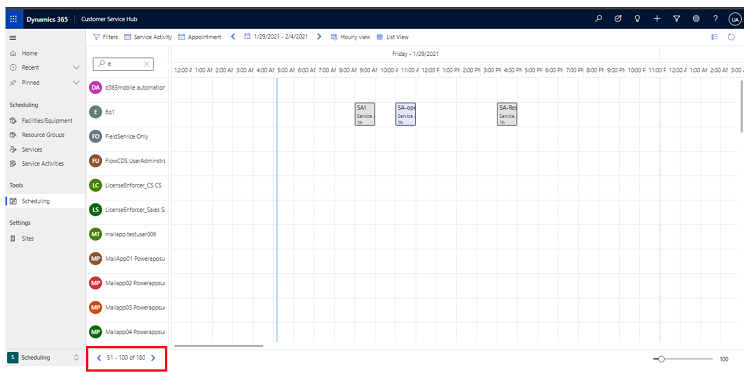
Confira também
Visão geral do agendamento de serviço com base na Interface Unificada
Adicionar instalações e equipamento